5 geriausi „iPhone“ fotoaparato taisymo būdai po atnaujinimo į „iOS 11/12“ neveiks
„Kameros programa yra juoda arba neryški nuo tada, kai atnaujinau savo telefoną į„ iOS 11 “.“
„Taigi, po„ iOS 12 “beta versijos atnaujinimo mano fotoaparatui kilo problemų, tačiau dėl tam tikrų priežasčių neveikia tik galinė kamera. Aš bandau jį apversti ir gauti tik juodą ekraną. “
Mes nustatėme, kad tam tikras skaičius vartotojų turėjoproblema, kad „iPhone“ fotoaparato juodas ekranas po „iOS 11“ ar „iOS 12“ atnaujinimo nežinant kodėl. Jums nereikės per daug jaudintis, kol šiame įraše išmoksite išspręsti „iOS 11/12“ kameros problemas.
- 1 būdas: priverskite uždaryti kameros programą „iPhone“ ar „iPad“
- 2 būdas: „iOS 11/12“ įrenginio kietasis nustatymas iš naujo
- 3 būdas: patikrinkite, ar nėra pakankamai nuotraukų vietos
- 4 būdas: atnaujinkite į naujausią „iOS“ versiją
- 5 būdas: sugadintos sistemos taisymas naudojant „Tenorshare ReiBoot“
1 būdas: priverskite uždaryti kameros programą „iPhone“ ar „iPad“
Remiantis tuo, ką radome internete,„iOS 11“ fotoaparato neveikimo problema dažniausiai iškyla tarp „iPhone 6s / 6s Plus“ ir „iPhone 7/7 Plus“. Nesvarbu, su kuriuo „iOS“ įrenginiu turite problemų, lengviausias triukas yra uždaryti programą ir vėl ją paleisti vėliau. Dukart paspauskite „Pagrindinis“ mygtuką ir užbaikite „Camera“ procesą. Jei „iPhone“ fotoaparatas ir žibintuvėlis vis dar neveikia jūsų įrenginyje, išbandykite ir kitą sprendimą.
2 būdas: „iOS 11/12“ įrenginio kietasis nustatymas iš naujo
Paleidus jėgos paleidimą, iPhone gali būti pašalintasfotoaparatas neveikia po „iOS 11“ atnaujinimo ir gali ne, tačiau išbandyti nėra jokios žalos. Iš pradžių turėsite išjungti įrenginį ir prijungti jį prie „iTunes“. Tada laikykite nuspaudę mygtuką Pradinis ir maitinimo mygtuką, kol pamatysite ekraną Prisijunkite prie „iTunes“. „IPhone 7 / 7P / 8 / 8P / X“ pagrindinį mygtuką pakeiskite garsumo mygtuku. Tikimės, kad atsikratydami fotoaparato neveiksite „iOS 11“, kai iš naujo paleisite „iPhone“ ar „iPad“.
„IPhone X / 8/8 Plus“ vartotojams prašome greitai paspausti garsumo didinimo ir tada garsumo mažinimo mygtuką, po to ilgai spauskite mygtuką „Side“, kol pamatysite „Apple“ logotipą.

3 būdas: patikrinkite, ar nėra pakankamai nuotraukų vietos
Kai dėl „iOS“ nėra pakankamai vietos saugyklojeAtnaujinta 11/12, tai įmanoma, kad negalima fotografuoti „iPhone“, „iPad“. Galite atlaisvinti vietos išsaugodami nuotraukas ir vaizdo įrašus „iCloud Photo Library“ arba perkeldami nuotraukas į kompiuterį naudodami „Tenorshare iCareFone“. Arba kruopščiau išvalykite visus nenaudingus failus, dokumentus, programas, kad atgautumėte kuo daugiau vietos, ką taip pat galite padaryti naudodamiesi „Tenorshare iCareFone“.

4 būdas: atnaujinkite į naujausią „iOS“ versiją
„iOS 11“ fotoaparatas neveikiakad ją būtų galima rasti tarp vartotojų, todėl „Apple“ puolė „iOS 12“ ir „iOS 11.4“, bandydami ištaisyti galimus trūkumus. Norėdami išspręsti „iOS 11“ fotoaparato klaidas, tiesiog gaukite naujausią „iOS 11“ atnaujinimą OTA iš „Nustatymai“> „Bendra“> „Programinės įrangos naujinimas“ ir patikrinkite, ar nėra naujų naujinių, arba leiskite „iTunes“ atnaujinti programinę aparatinę įrangą.
Patarimas: Jei atnaujinant „iOS 11“ įrenginys įstrigo „Apple“ logotipe, DFU režime, įkrovos kilpoje ar kitoje vietoje, pabandykite „Tenorshare ReiBoot“, kad per kelis paspaudimus lengvai pašalintumėte visas „iOS“ įstrigusias problemas.
5 būdas: sugadintos sistemos taisymas naudojant „Tenorshare ReiBoot“
Galiausiai mes jums pasiūlysimeatlikite sistemos atkūrimą, norėdami pašalinti „iPhone“ triktis, „iPad“ fotoaparatas neveikia esant „iOS 12/11“ klaidai. Nereikia jokių sudėtingų operacijų, reikia tik jūsų įrenginį ir turimą kompiuterį, kuriame įdiegta „Tenorshare ReiBoot“.
- Pradėkite prisijungę prie „iPhone“ ar „iPad“ su„Tenorshare ReiBoot“ ir atitinkamai pasirinkite „Fix All iOS Stuck“> „Fix Now“, kol pamatysite atsisiunčiamą „iOS“ programinės įrangos paketo sąsają. Šis paketas bus naudojamas sugadintai jūsų įrenginio sistemai pakeisti.
- Kai IPSW failai bus paruošti, spustelėkite Pradėti taisymą, kad paleistumėte sistemos atkūrimą. Kai jis baigsis, jums nebeprieštaraus galinė kamera ir blykstė neveikia po „iOS 11“ atnaujinimo.

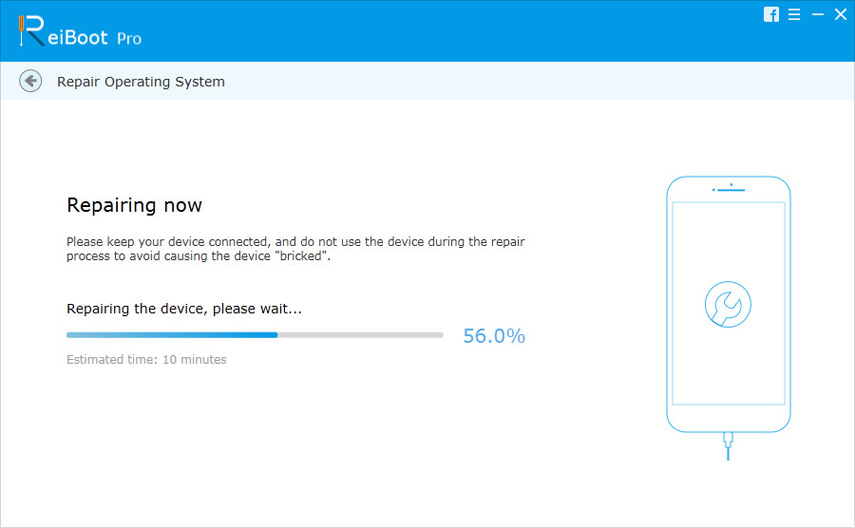
Esmė
Jei nei vienas nepadeda su „iOS 12/11“ kameragedimų problemos, pasiruoškite aparatūros problemoms. Prieš nunešdami savo įrenginį į „Apple Store“ vietinę parduotuvę ir pakeisdami fotoaparato modulį, galite jį tiesiog patikrinti atidarę „FaceTime“, „Skype“ ar kitą programą, kuria galima pasiekti kamerą, kad pamatytumėte, ar galinė kamera veikia gerai.

![[Solved] „FaceTime“ kamera neveikia „MacBook“](/images/os-x/solved-facetime-camera-not-working-on-macbook.jpg)





![[Išspręsta] „iPhone 7“ - fotoaparatas negali sufokusuoti / neryškus tolimų objektų](/images/iphone7-tips/solved-iphone-7-camera-cannot-focusblurry-on-far-objects.jpg)
![[Išspręsta] Kaip nustatyti, kad „FaceTime“ kamera neveikia „iPhone“](/images/fix-iphone/solved-how-to-fix-facetime-camera-not-working-on-iphone.jpg)